
“Questa mattina ho provato ad aprire un documento PDF contenente informazioni molto importanti ma mi viene richiesta una password. Non ricordo davvero quale password ho inserito.. le ho provate tutte. Come faccio? C’è qualche software che riesce a recuperare password PDF dimenticata? Oppure c’è qualche altro modo per bypassare la password dimenticata del PDF?”
Non sei sicuramente l’unico che ha dimenticato la password di un file PDF. Molte persone nel mondo smarriscono la password dei propri documenti, perchè oramai per ogni cosa bisogna impostare una password. Sebbene i file PDF siano dotati di un alto livello di sicurezza, ci sono ancora vari modi per “violare” la crittografia. Abbiamo fatto una ricerca e qui di seguito scoprirai tutti i modi migliori per recuperare o rimuovere una password PDF dimenticata.
- Opzione 1. Recupera password PDF dimenticata con PDF Password Recovery
- Opzione 2. Rimuovi la password del PDF con PDF Password Remover
- Opzione 3. Servizio Online per decriptare PDF
- Opzione 4. Recupera password PDF da Chrome
- Opzione 5. Sblocca PDF con password dimenticata su Android con l’app iLovePDF
- Come rimuovere password dal PDF (quando ricordi la password)
Opzione 1. Uso di PDF Password Recovery
La prima opzione è utilizzare un programma professionale in grado di decrittografare la sicurezza PDF senza la password. Lo standard di sicurezza dei file PDF è superiore a qualsiasi altro programma per documenti di testo. Quindi, se ti trovi di fronte a un file PDF con password dimenticata, l’utilizzo di un programma professionale è altamente consigliabile. Alla luce della tua situazione, ti consigliamo di provare PDF Password Recovery. È uno strumento di decrittazione avanzato per documenti PDF. È dotato di funzionalità avanzate e funziona molto velocemente.
Ecco come funziona PDF Password Recovery per ricercare e recuperare la password dimenticata del tuo documento PDF.
Passo 1. Scarica e installa il programma sul tuo PC Windows dal link seguente
Dopo l’installazione e l’avvio del programma vedrai la seguente interfaccia principale:

Seleziona l’opzione Recover Passwords for Files and Archives e si aprirà questa nuova finestra:
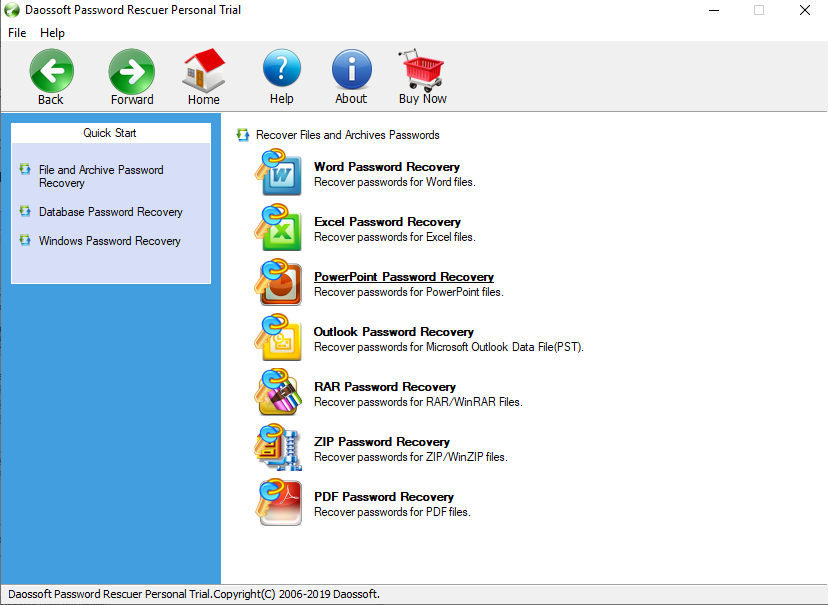
Per recuperare la password dimenticata di un file PDF dovrai cliccare in basso su PDF Password Recovery e si aprirà il relativo modulo.
Passo 2. Importa il file PDF nel programma cliccando sull’icona della cartella in alto a destra (come evidenziato nella fig. seguente)
Passo 3. Scegli modalità di recupero password del file PDF. Potrai scegliere tra 4 modalità di “attacco” per andare a craccare e recuperare la password dimenticata. Essi sono Brute-force Attack, Mask Attack, Dictionary Attack e Smart Attack.
Se non ricordi per niente la password inserita allora dovrai affidarti alla modalità Brute-force Attack o Mask Attack, in modo che il programma cercherà tutte le possibili combinazioni nel range specificato.
Potrai definire il tipo di lettere da ricercare (minuscole/maiuscolo), la lunghezza della password, ecc.. tutte cose che possono aiutare a fare una ricerca più veloce e non dover stare a provare davvero ogni tipo di combinazione
Passo 4. Clicca in basso sul pulsante START per avviare la ricerca della password. Devi avere molta pazienza perchè se la password è più di 5 caratteri potrebbero volerci diverse ore prima che il programma la recuperi!
Opzione 2. Uso di PDF Password Remover
Un altro modo per sbarazzarsi del problema della password PDF dimenticata, specialmente se si tratta di una password che appare non all’apertura del documento, ma quando si prova a fare una modifica, la copia o la stampa del documento, è quella di rimuoverla definitivamente. Come? Beh potresti provare usando un programma che si chiama PDF Password Remover, sviluppato da Wondershare e che per parecchi utenti è stata la soluzione ideale.
Questo programma permette di rimuovere la protezione del PDF, eliminando le restrizioni relative a stampa, modifica e copia. Se però hai un PDF che chiede una password all’apertura, dovrai usare la prima soluzione descritta sopra.
Ecco come funziona PDF Password Remover.
Passo 1. Scarica e installa il programma sul tuo PC o Mac
Dopo l’installazione avvia il programma e importa il file PDF da cui vuoi rimuovere le restrizioni:
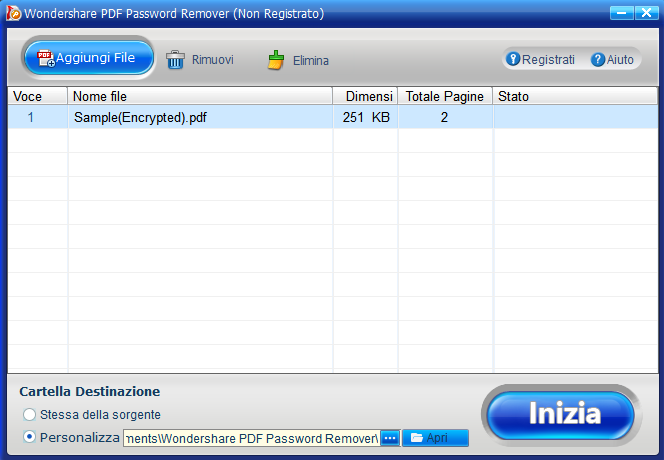
Passo 2. Rimuovi password
Dopo aver caricato il documento PDF da sbloccare premi in basso sul pulsante INIZIA. In pochi secondi il software rimuoverà la password e mostrerà una notifica come raffigurato qui sotto:
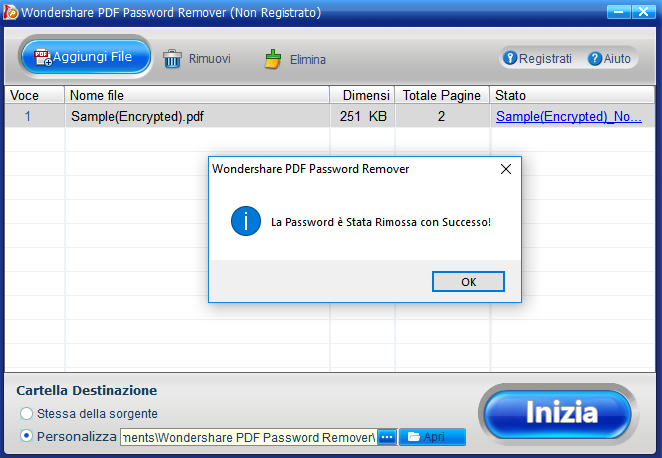
Opzione 3. Decriptare PDF online
Anche se consigliamo l’opzione descritta al punto 1 e 2, potresti anche provare questa modalità che utilizza un decrittatore di password PDF online. Poiché è un’opzione gratuita, gli utenti scelgono principalmente questa opzione. Ma la percentuale di successo è piuttosto bassa. Sono disponibili alcuni siti Web per il recupero della password online, come “FreeFileConvert“. Il link del servizio è questo.
Basta accedere al sito web, caricare il file PDF bloccato e cliccare sul pulsante DECRYPT PDF in bassso

Opzione 4. Rimuovi password PDF da Chrome
Oltre a software e siti Web di rimozione password, puoi anche provare a utilizzare il browser Google Chrome per cercare di risolvere il problema. Se hai dimenticato la password del documento PDF, Google Chrome potrebbe essere un modo per rimuoverla (anche se tale metodo non funziona sempre)
Passo 1: Trascina e rilascia il file PDF bloccato su Google Chrome.
Passo 2: Ti verrà richiesta la password, digita una a casaccio
Passo 3: Fai clic su “Salva con nome”.
Quindi apparirà un pop-up. Seleziona la casella “Salva come PDF” e poi fai di nuovo clic su” Salva “.
Opzione 5. Uso app iLovePDF su Android
Se hai dimenticato la password del file PDF sul tuo dispositivo Android e desideri sbloccarla, allora l’app iLovePDF è proprio ciò di cui hai bisogno. I passaggi sono i seguenti:
Passaggio 1. Scarica e installa l’app iLovePDF dall’app store di Google. Avvia e registrati con un account Google.
Passaggio 2. Fare clic sull’icona “Sblocca” nella home page di questa app.
Passaggio 3. Fare clic sull’opzione “Carica” dal telefono Android, Google Drive o Dropbox.
Passaggio 4. Fare clic sul pulsante “Sblocca PDF” per rimuovere la password e le limitazioni dal file PDF.
Come rimuovere password dal PDF (quando ricordi la password)
Il PDF è uno dei formati più popolari al mondo ed è preferito dalla maggior parte delle persone grazie alle sue opzioni avanzate e alla sicurezza aggiuntiva. Quando si tratta di decrittografare un documento PDF, senza la password giusta, le cose possono diventare complicate. Ma la decrittografia di un documento PDF è molto semplice se conosci la password. Ecco come rimuovere la decrittografia quando hai la password per il file PDF bloccato.
Metodo 1. Stampa “virtuale” PDF
Apri il PDF nel tuo browser (es. Google Chrome), inserisci la password per visualizzarlo. Poi fai click in alto a destra sulle opzioni e poi seleziona STAMPA. Fatto ciò potrai procedere a fare la STAMPA IN PDF tramite la stampante virtuale presente sul tuo PC (se non ce l’hai potrai installarne una da internet).
Metodo 2. Usando Adobe Acrobat (a pagamento)
Passaggio 1: Esegui Adobe Acrobat sul tuo computer.
Passaggio 2: Apri il file PDF crittografato e digita la password quando richiesto.
Passaggio 3: Ora, se desideri rimuovere la crittografia, vai a “Sicurezza” in “Avanzate” e fai clic su “Rimuovi sicurezza“.
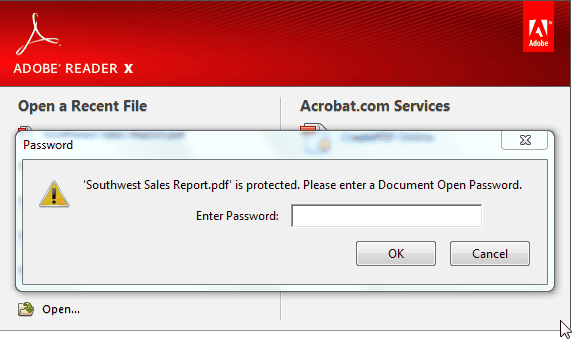
Infine salva nuovamente il documento PDF.

GloboSoft è una software house italiana che progetta e sviluppa software per la gestione dei file multimediali, dispositivi mobili e per la comunicazione digitale su diverse piattaforme.
Da oltre 10 anni il team di GloboSoft aggiorna il blog Softstore.it focalizzandosi sulla recensione dei migliori software per PC e Mac in ambito video, audio, phone manager e recupero dati.






